Clever Online Video Repair là gì: Đánh giá trung thực năm 2025
Bạn có ý tưởng gì về Sửa chữa video trực tuyến thông minh? Đây là một công cụ trực tuyến tuyệt vời có khả năng sửa chữa nhiều lỗi video khác nhau. Nó thậm chí có thể cung cấp cho bạn một bố cục đơn giản để có trải nghiệm tốt hơn. Bên cạnh đó, bạn có thể gặp phải nhiều tính năng khác khi sử dụng công cụ. Vì vậy, nếu bạn muốn tìm hiểu thêm về khả năng của công cụ, hãy dành thời gian đọc mọi thứ trong bài đánh giá này. Chúng tôi sẽ cung cấp mọi thông tin bạn cần về công cụ, bao gồm mô tả, tính năng, ưu điểm, nhược điểm và cách sử dụng. Nếu không có gì khác, tốt hơn hết là bạn nên bắt đầu đọc bài đăng này và tìm hiểu về công cụ sửa chữa video.
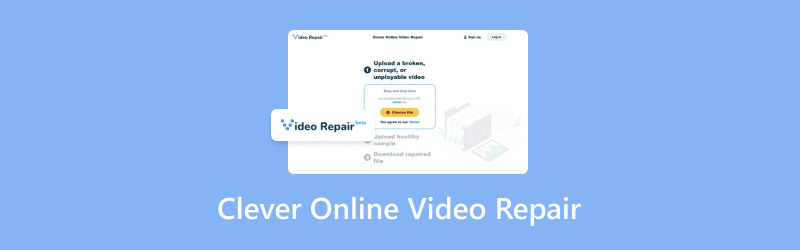
NỘI DUNG TRANG
Phần 1. Giới thiệu về Clever Online Video Repair
Công cụ sửa video trực tuyến này lý tưởng để sửa nhiều lỗi video khác nhau. Công cụ có thể sửa video bị hỏng, không phát được, bị hỏng, bị vỡ điểm ảnh, v.v. Điều làm cho công cụ này tốt hơn là tính đơn giản của nó. Với thiết kế toàn diện, bạn có thể điều hướng tất cả các chức năng bạn cần. Nó thậm chí có thể cho phép bạn sửa video nhanh chóng với quy trình sửa chữa nhanh chóng của nó. Phần tốt nhất là công cụ này có thể hỗ trợ tính năng sửa chữa hàng loạt. Tính năng này hữu ích nếu bạn muốn sửa nhiều hơn hai tệp video cùng một lúc. Với điều đó, bất kể bạn muốn xử lý bao nhiêu tệp, bạn có thể dựa vào công cụ này cho đến khi đạt được mục tiêu chính của mình.
Nếu bạn muốn tìm hiểu thêm về công cụ này, chúng tôi muốn bạn đọc tất cả thông tin bên dưới.
Các định dạng được hỗ trợ của Clever Online Video Repair
Một ưu điểm nữa của công cụ này là nó có thể xử lý nhiều định dạng video khác nhau. Thật lý tưởng, đặc biệt là nếu bạn không muốn gặp phải các vấn đề về khả năng tương thích trong quá trình sửa video. Các định dạng video mà công cụ này hỗ trợ là MP4, M4B, MOV, 3GP, 3GA, FLV, F4A, F4B, GIFV, QT, M4V, M4A, M4R, AVI, MKV và WebM. Với các định dạng này, bạn có thể tải lên và sửa các tệp video của mình mà không gặp rắc rối.
Tính năng thú vị
Bạn muốn biết thêm về khả năng của công cụ sửa chữa trực tuyến? Nếu vậy, hãy đọc thêm về những gì công cụ này có thể cung cấp.
Tính năng sửa chữa video
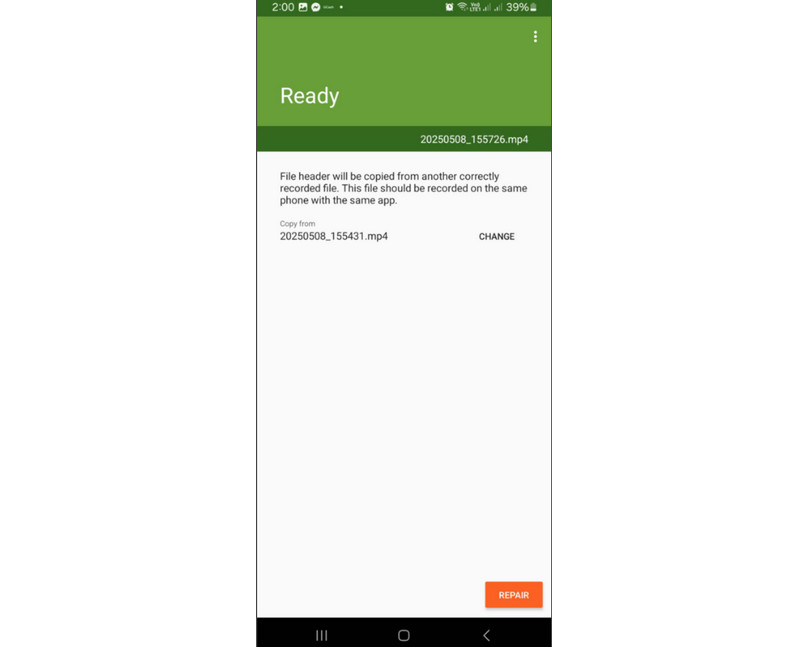
Tính năng chính của công cụ này là sửa video. Với tính năng này, bạn có thể sửa video bị hỏng hiệu quả. Thêm vào đó, việc sửa hoặc khắc phục video bị hỏng rất đơn giản và nhanh chóng. Với tính năng đó, bạn vẫn có thể tin tưởng vào công cụ sửa chữa này để xử lý các tệp của mình, ngay cả khi bạn là người dùng không chuyên nghiệp. Hơn nữa, bạn cũng có thể sửa nhiều lỗi video khác nhau ngoài video bị hỏng. Nó có thể sửa video không ổn định và lỗi phát lại, khiến công cụ này trở nên hữu ích.
Cung cấp giao diện thân thiện với người dùng
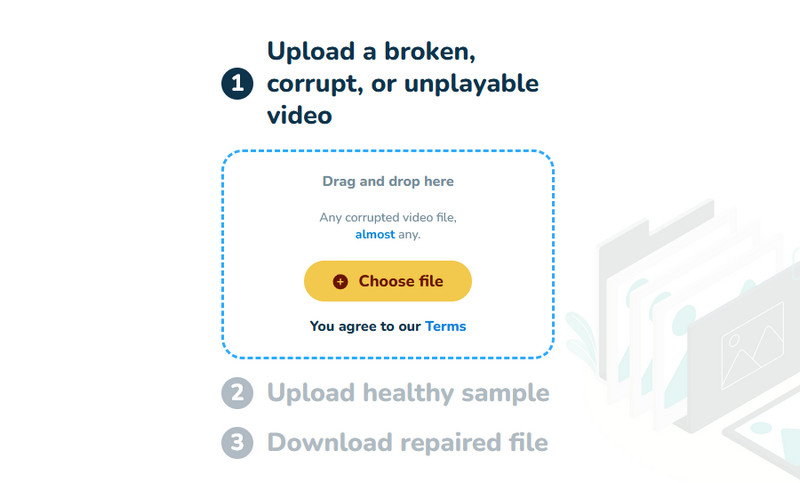
Một lợi ích khác mà công cụ này có thể mang lại là giao diện người dùng trực quan. Bố cục này lý tưởng cho những người dùng không có đủ kinh nghiệm trong việc sửa video. Bạn có thể có được kết quả mong muốn chỉ sau vài cú nhấp chuột. Nó thậm chí có thể cung cấp cho bạn quy trình tải xuống nhanh chóng, điều này làm cho công cụ này tốt hơn các công cụ sửa video khác.
Hỗ trợ quá trình sửa chữa hàng loạt
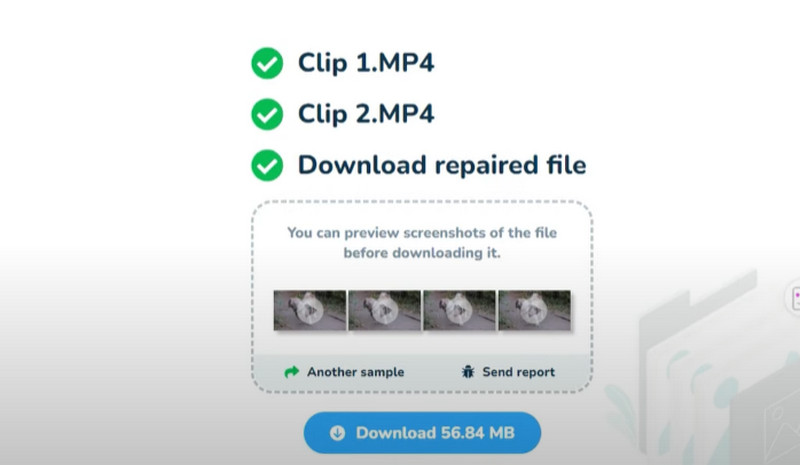
Bạn có muốn sửa chữa nhiều hơn một tệp video cùng lúc không? Tin tốt ở đây là công cụ này có thể hỗ trợ các quy trình sửa chữa hàng loạt. Với tính năng này, bạn có thể tiết kiệm nhiều thời gian hơn khi sửa chữa các video cồng kềnh. Do đó, nếu bạn cần một công cụ sửa chữa video trực tuyến tuyệt vời, hãy cân nhắc sử dụng Clever Online Video Repair để đạt được mục tiêu của mình.
An toàn và Riêng tư
Bạn có lo lắng về quyền riêng tư của mình không? Đừng lo lắng nữa. Công cụ này sẽ đảm bảo rằng tệp video của bạn được an toàn. Nó cũng có thể xóa dữ liệu của bạn sau quá trình sửa chữa. Ngoài ra, công cụ này sẽ không cho phép bạn sử dụng hoặc chia sẻ tệp video của mình với người dùng khác. Do đó, bạn có thể tin tưởng công cụ này khi bảo vệ quyền riêng tư của mình.
Phần 2. Cách sử dụng Clever Online Video Repair
Như chúng tôi đã nói với bạn, công cụ này có thể cung cấp cho bạn một giao diện người dùng tuyệt vời, gọn gàng và đơn giản. Với điều đó, bạn có thể đảm bảo rằng việc sửa chữa tệp bị hỏng của mình dễ dàng như 123. Vì vậy, nếu bạn muốn tìm hiểu thêm về các phương pháp sửa chữa video của mình bằng công cụ này, hãy xem hướng dẫn được cung cấp bên dưới.
Bước 1. Đối với bước đầu tiên, hãy mở trình duyệt chính của bạn và truy cập trang web chính của Công cụ sửa chữa video trực tuyến thông minh.
Bước 2. Sau đó, nhấp vào Chọn tập tin tùy chọn tải lên và thêm tệp bị hỏng mà bạn muốn sửa. Vì công cụ có thể hỗ trợ sửa chữa hàng loạt nên bạn có thể tải lên hai tệp.
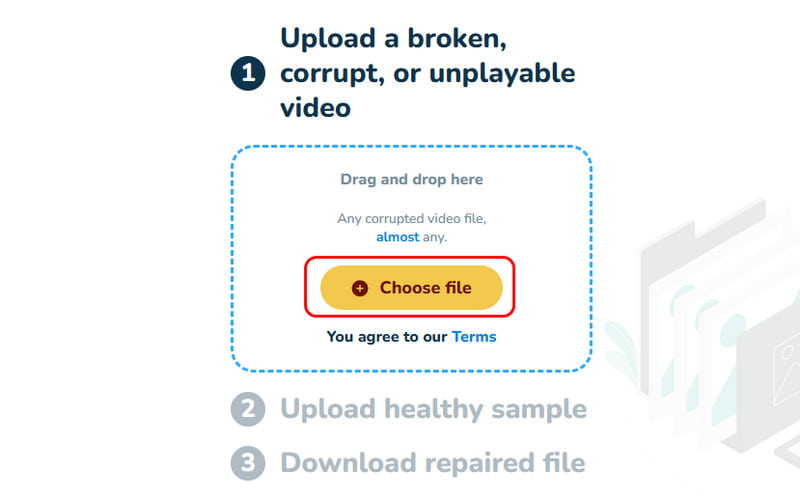
Bước 3. Sau khi tải lên các tệp video, công cụ sẽ tự động sửa chữa video. Khi sửa chữa xong, hãy nhấp vào Tải xuống để lưu và tải video đã sửa về máy tính của bạn.
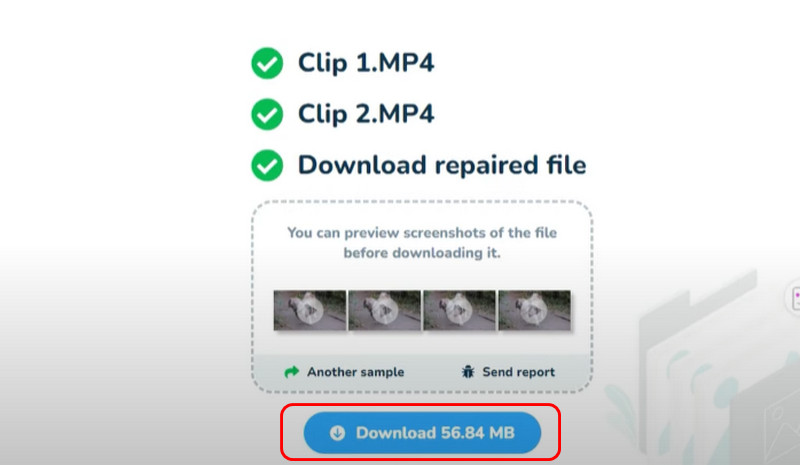
Với quy trình này, bạn có thể nhanh chóng sửa video bị hỏng mà không gặp khó khăn. Nếu bạn là người mới bắt đầu và muốn sửa video dễ dàng, chúng tôi khuyên bạn nên sử dụng công cụ sửa video dựa trên web này.
Phần 3. Ưu và nhược điểm của Clever Online Video Repair
Nếu bạn muốn biết thêm thông tin chi tiết về ưu điểm và nhược điểm của công cụ này, hãy xem thông tin chi tiết bên dưới và tìm hiểu thêm.
Ưu điểm của Clever Online Video Repair
● Không cần có kỹ năng chuyên môn khi sử dụng công cụ này.
● Với quy trình sửa chữa nhanh chóng, bạn có thể nhanh chóng đạt được kết quả mong muốn.
● Với phần xem trước của công cụ, bạn có thể kiểm tra video đã sửa để xem nó có hoạt động tốt không.
● Công cụ này dễ dàng truy cập trên nhiều nền tảng web khác nhau.
Nhược điểm của Clever Online Video Repair
● Không thể sửa một số lỗi video như video bị rung, video bị trễ, lỗi video 150, và nhiều hơn nữa.
● Công cụ sẽ chèn hình mờ khi sử dụng phiên bản miễn phí.
● Vì đây là công cụ sửa chữa trực tuyến nên cần có kết nối internet ổn định.
● Không có bất kỳ tính năng chỉnh sửa nâng cao nào để cải thiện tệp đã sửa.
Phần 4. Công cụ sửa chữa video tuyệt vời cho máy tính để bàn
Công cụ Clever Online Video Repair rất tuyệt vời để sửa chữa các video bị hỏng. Tuy nhiên, bạn không thể sử dụng công cụ này nếu không có kết nối internet. Nếu bạn cần một chương trình sửa chữa video trên máy tính để bàn, chúng tôi muốn giới thiệu Sửa video Vidmore . Với công cụ này, bạn có thể sửa/sửa nhiều lỗi video khác nhau trên máy tính của mình. Thêm vào đó, với giao diện đơn giản, bạn có thể có một quy trình sửa video mượt mà. Bạn cũng có thể có được video chất lượng cao để phát lại video tốt hơn. Hơn nữa, phần mềm cũng có thể hỗ trợ công nghệ AI. Với tính năng này, bạn có thể có được kết quả mong muốn một cách hoàn hảo sau quy trình sửa chữa. Do đó, nếu bạn muốn sửa video bị hỏng, hãy cân nhắc sử dụng chương trình này.
Tính năng thú vị
● Có thể sửa chữa tốc độ bit, codec, độ phân giải và nhiều thông số khác của video.
● Hỗ trợ công nghệ AI giúp quá trình sửa chữa tốt hơn.
● Phần mềm có thể sửa chữa nhiều lỗi video khác nhau.
● Chương trình có sẵn trên Mac và Windows.
Thực hiện theo các bước dưới đây để tìm hiểu phương pháp sửa chữa nhiều lỗi video khác nhau.
Bước 1. Nhấp vào nút Tải xuống bên dưới để truy cập và cài đặt Sửa video Vidmore phần mềm trên máy tính của bạn.
Bước 2. Thêm video bạn muốn sửa bằng cách nhấn vào Màu đỏ cộng Tùy chọn. Bạn cũng cần thêm video mẫu vào nút Blue Plus.

Bước 3. Sau đó, nhấn Sửa để bắt đầu quá trình sửa video. Sau khi hoàn tất quy trình, bạn có thể kiểm tra chế độ xem của mình bằng cách nhấn vào nút Xem trước.

Bước 4. Nhấp chuột Tiết kiệm cho quá trình cuối cùng. Sau khi hoàn tất, bạn có thể mở video và xem nội dung mà không có vấn đề gì.

Nếu bạn cần sửa video trên máy tính để bàn, bạn có thể sử dụng phương pháp này. Tin tốt là phần mềm có thể sửa nhiều lỗi video, chẳng hạn như Lỗi 0xc00d36b4, Lỗi 0xc00d36b4, video rung và nhiều hơn nữa. Do đó, hãy dựa vào chương trình này để có trải nghiệm sửa chữa tốt hơn và mượt mà hơn.
Phần kết luận
Clever Online Video Repair là một trong những công cụ sửa video hiệu quả nhất mà bạn có thể tin tưởng để sửa các video bị hỏng của mình. Nó cũng có thể cung cấp cho bạn một giao diện người dùng tuyệt vời, gọn gàng để điều hướng đơn giản. Vấn đề duy nhất là bạn không thể vận hành nó mà không có kết nối internet kém. Với điều đó, nếu bạn muốn sử dụng phần mềm sửa video trên máy tính để bàn, chúng tôi muốn giới thiệu Vidmore Video Fix. Phần mềm này thậm chí có thể sửa nhiều lỗi video hơn, khiến nó trở thành một chương trình lý tưởng và mạnh mẽ.



